使用快用苹果助手将视频导入到iPhone的详细教程
时间:2020-11-27 13:33:14 作者:无名 浏览量:56
快用苹果助手电脑版是一款非常受欢迎的iOS系统应用软件,使用该软件能够为用户提供更加便捷的服务,如一键下载、安装的PC端辅助工具、下载图片音乐等等,并且该软件的操作非常简单,手机不用越狱就能够直接进行使用。
软件功能:
1.正版资源,全部免费:快用苹果助手中,拥有最新最全的APP软件供大家免费下载使用,并且与APP Store中的软件同步更新。
2.无需越狱,放心安全:快用苹果助手中,有多达60000+的海量正版APP资源,在用户没有越狱的情况下,就能够直接下载使用,不会担心手机在越狱之后出现的各种问题发生。

3.小巧玲珑,不占内存:该软件安装包小巧,不会占用电脑和手机太多内存,下载软件能够直接瞬间完成,带来的系统资源消耗低。
4.精准挑选,精准推荐:软件中能够直接通过关键词搜索,内置的搜索引擎功能非常强大,能够自动为用户过滤不重要的信息,为用户直接匹配到最合适的资源。
5.简单操作,更加懂你:使用快用苹果助手不用再重新注册账号,也不用费劲心机的去了解iTunes,鼠标悬浮于应用图标之上即可出现下载悬浮窗介绍以及下载按钮,下载功能更加贴心。
接下来给大家来详细介绍一下,如何使快用苹果助手将视频导入到iPhone的方法,该教程非常简单易学,如果还不会的小伙伴参考本篇文章就可以直接进行学习,一起来详细了解一下吧!
使用教程:
1. 首先在本站下载最新版的快用苹果助手安装包之后,对其进行解压之后进行安装,根据软件的安装向导进行安装即可,需要注意的是选择除C盘之外的磁盘进行安装即可,避免影响电脑的运行速度。
2. 打开安装好的快用苹果助手软件之后,使用USB数据线将iPhone和快用苹果助手软件之间进行连接。当手机连接成功之后,就能够在快用苹果助手的主页面中看到我们手机的各种信息。
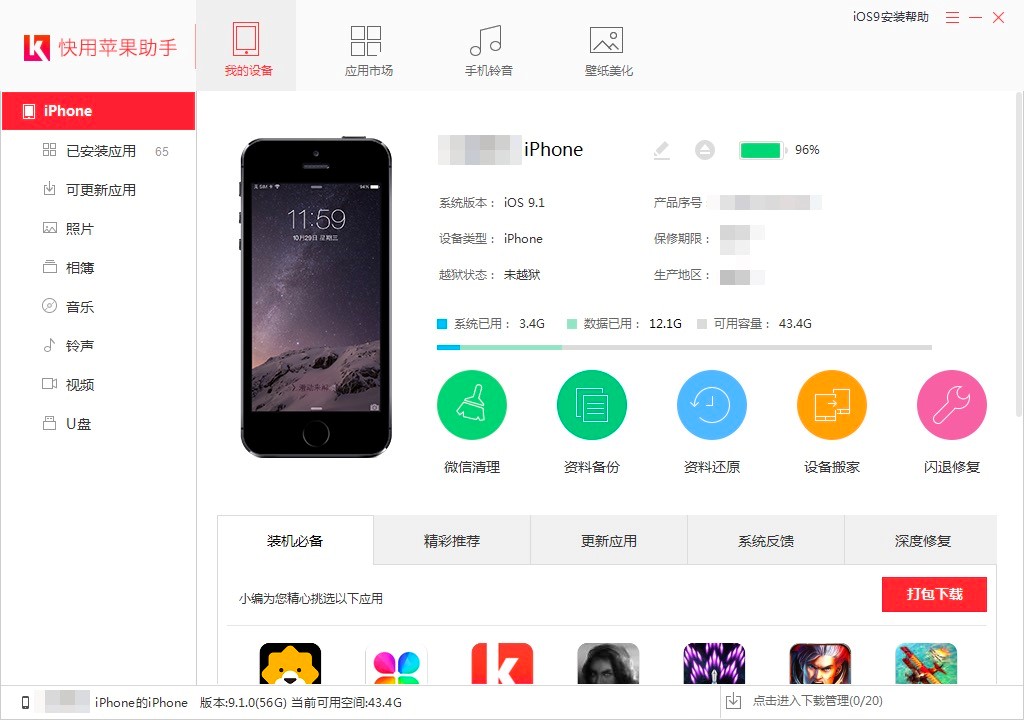
快用苹果助手电脑版图二
3. 接下来我们点击快用苹果助手界面中的“已安装应用”,在该页面中就能够找到手机中的视频播放软件,找到之后点击“文件夹”的显示按钮。

快用苹果助手电脑版图三
4. 点击打开之后,就可以看到“导入”功能,点击打开储存视频文件的目录导入即可。另外快用苹果助手还支持直接拖入功能,直接把视频文件拖到下图空白处也是非常方便的。

快用苹果助手电脑版图四
以上就是本篇文章给大家带来的,关于快用苹果助手将视频导入到iPhone的操作教程,看完之后是不是感觉都已经学会了呀?还想知道更多的快用苹果助手的使用教程,在本站可以进行直接的搜索,同时本站提供快用苹果助手软件的下载哦!
快用苹果助手 3.0.1.2 官方版
- 软件性质:国产软件
- 授权方式:免费版
- 软件语言:简体中文
- 软件大小:29782 KB
- 下载次数:39205 次
- 更新时间:2020/11/27 7:35:02
- 运行平台:WinXP,Win7...
- 软件描述:快用苹果助手是国内第一款支持苹果手机应用一键下载安装的电脑软件。苹果端的手机应用... [立即下载]
相关资讯
相关软件
电脑软件教程排行
- 怎么将网易云音乐缓存转换为MP3文件?
- 比特精灵下载BT种子BT电影教程
- 微软VC运行库合集下载安装教程
- 土豆聊天软件Potato Chat中文设置教程
- 怎么注册Potato Chat?土豆聊天注册账号教程...
- 浮云音频降噪软件对MP3降噪处理教程
- 英雄联盟官方助手登陆失败问题解决方法
- 蜜蜂剪辑添加视频特效教程
- 比特彗星下载BT种子电影教程
- 好图看看安装与卸载
最新电脑软件教程
- 悠悠闹钟整点报时和循环报时设置技巧
- 小丸工具箱电脑版如何安装?图文安装教程
- AIR微博官方下载
- 亿图安装教程介绍
- 怎么使用Camfrog Video Chat
- 瑞星全功能安全软件新用户使用指南
- 驱动精灵标准版安装游戏组件教学
- 小丸工具箱官方下载
- 麦客疯客户端K歌图文教程
- 教你如何使用迅雷看看播放器下载影视资源
软件教程分类
更多常用电脑软件
更多同类软件专题








